Hiện nay, Fanpage Facebook là một phần quan trọng trong chiến lược marketing của doanh nghiệp. Việc lập fanpage này hoàn toàn có thể thực hiện ngay trên điện thoại với vài bước đơn giản. Nếu bạn đang chưa biết làm thế nào thì hãy theo cách tạo fanpage trên Facebook bằng điện thoại cực chi tiết mà chúng tôi chia sẻ dưới đây.
1. Cách tạo fanpage trên Facebook bằng điện thoại
Cách tạo một fanpage trên Facebook bằng điện thoại rất nhanh và đơn giản. Dù bạn dùng hệ điều hành Android hay iOS, thì các bước thực hiện cũng sẽ gần như tương tự nhau. Tuy nhiên, giao diện Facebook có thể thay đổi đôi chút tùy vào phiên bản hệ điều hành hoặc bản cập nhật của ứng dụng, nhưng nhìn chung quy trình chung vẫn giống nhau. Dưới đây là các bước thực hiện:
Bước 1: Mở ứng dụng Facebook, nhấn vào 3 dấu gạch ngang ở góc trên bên phải màn hình để mở thanh Menu.
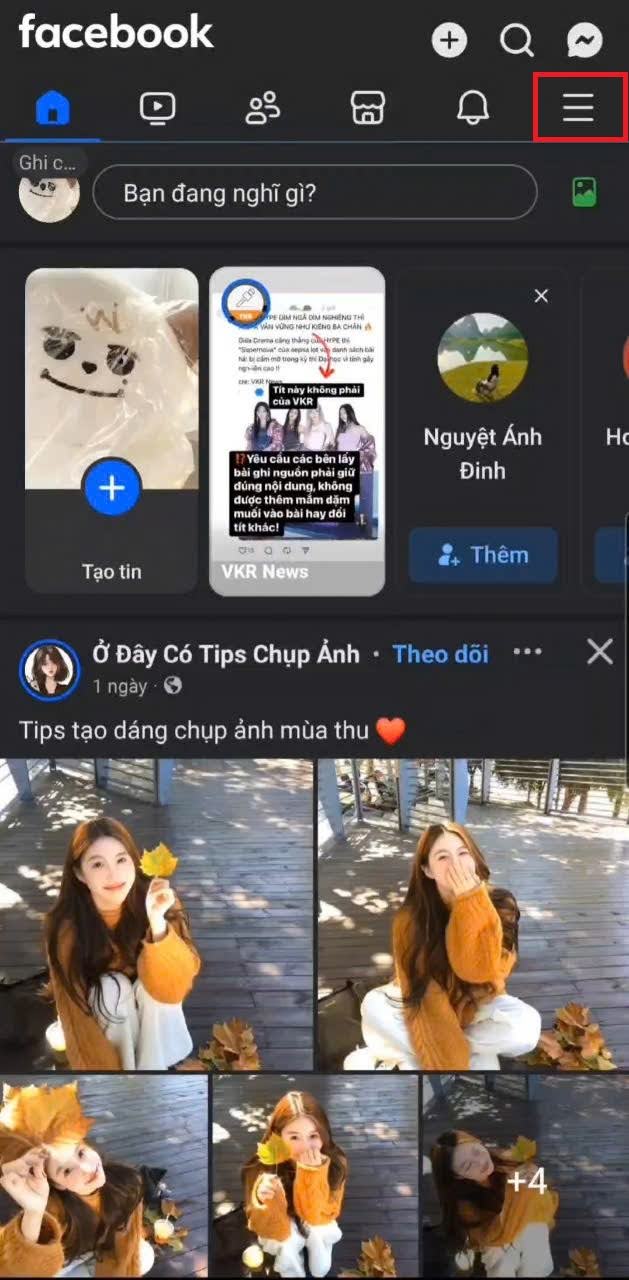
Bước 2: Trong phần Menu chọn Xem thêm >> chọn mục Trang >> nhấn Tạo để bắt đầu quá trình tạo fanpage mới.
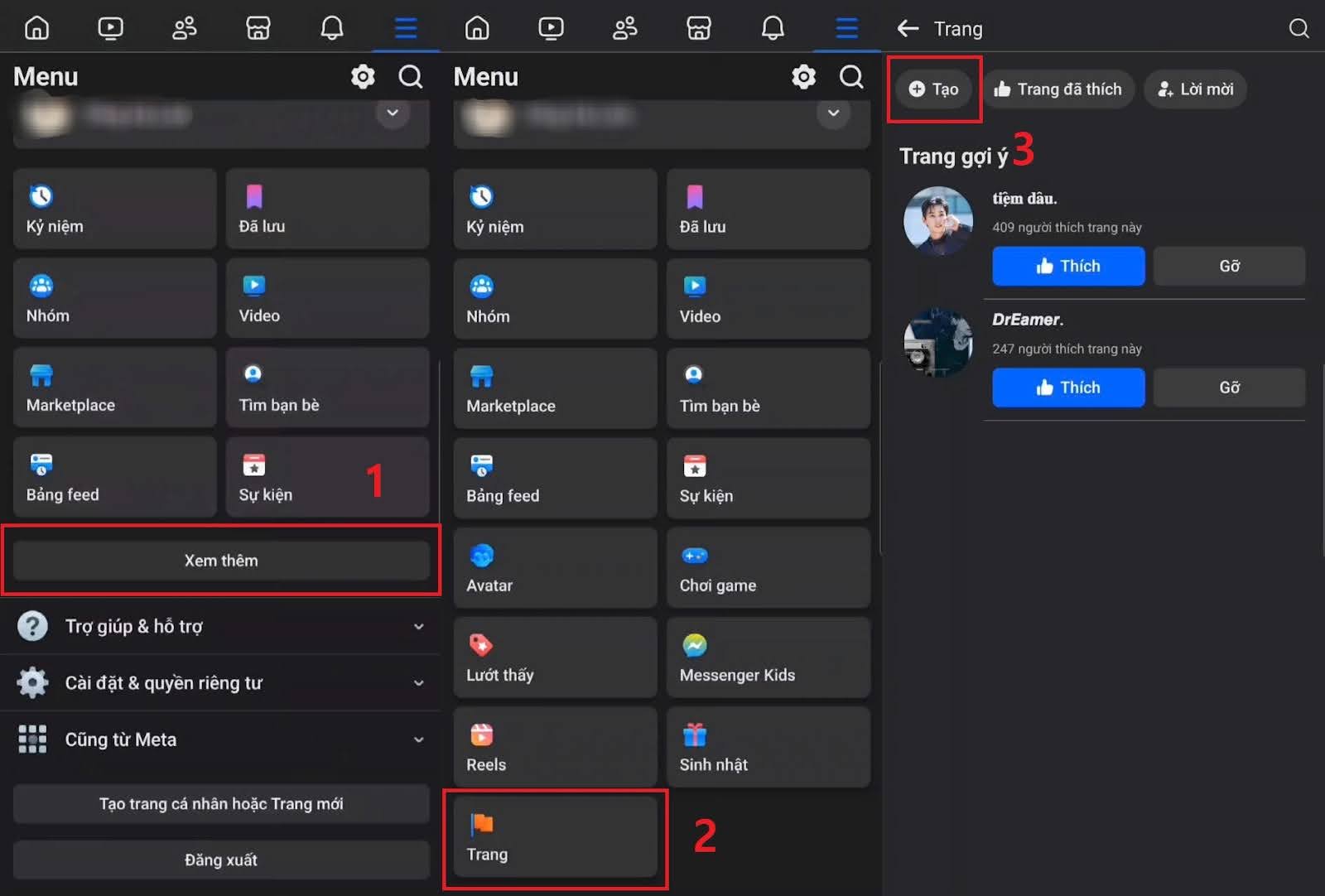
Bước 3: Hoàn tất việc tạo một Fanpage mới.
Lúc này, một giao diện giới thiệu về fanpage sẽ hiện ra bạn chọn mục Trang công khai >> Tiếp >> điền tên cho trang >> chọn Tiếp để tiếp tục quá trình tạo trang.
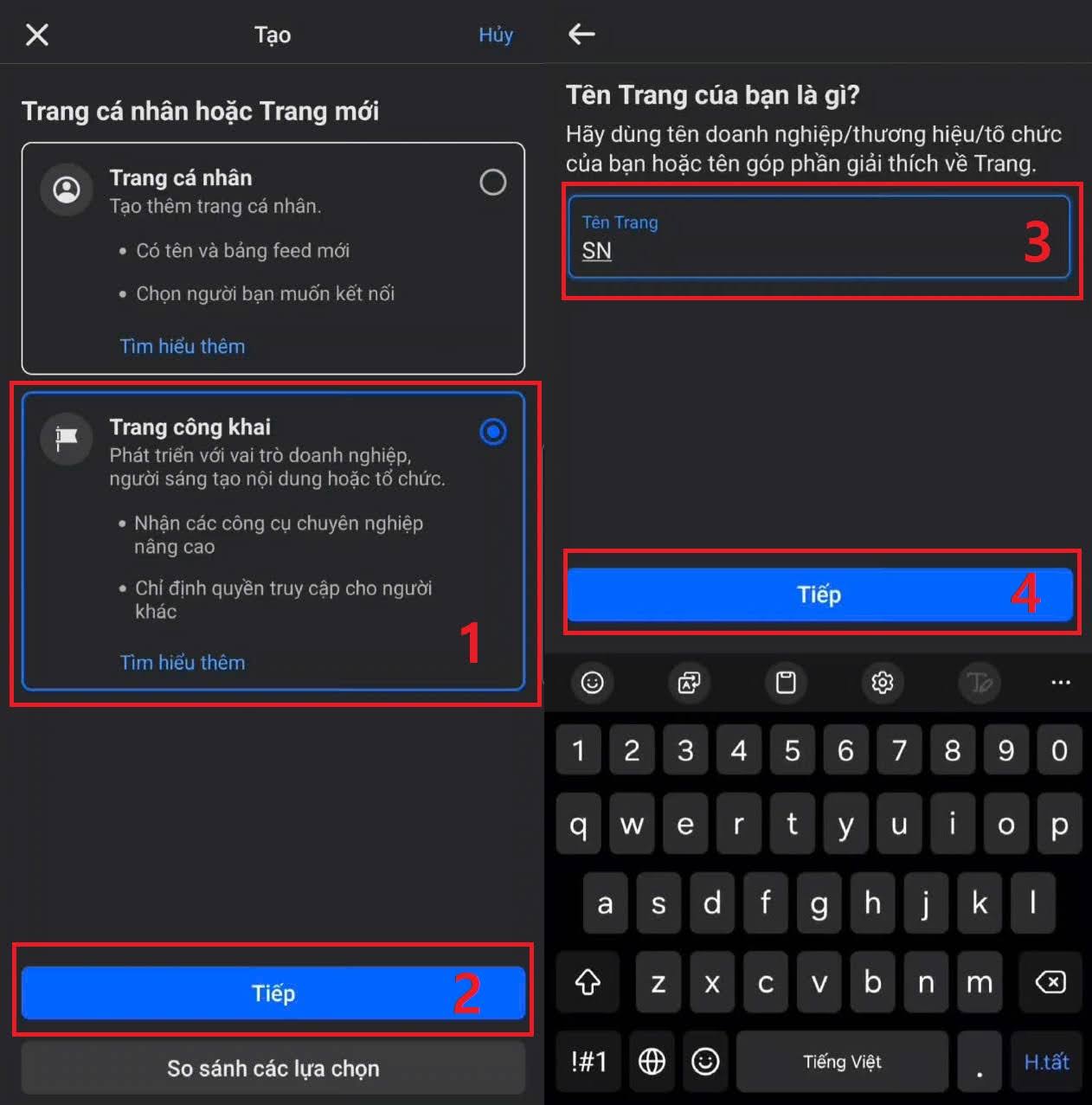
Khi đã làm đủ các bước, bạn đã tạo fanpage thành công. Bây giờ, bạn có thể cần chỉnh sửa các chức năng và thông tin cho trang của mình.
2. Các bước thiết lập fanpage Facebook
Sau khi đã hoàn thành tạo Fanpage Facebook, tiếp theo các bạn cần thực hiện thiết lập Fanpage để hoàn thành quá trình tạo trang. Cách thực hiện như sau:
Bước 1: Tại giao diện tiếp theo sau khi tạo trang, bạn cần chọn hạng mục cho trang của mình. Các hạng mục thường gặp như: Sức khỏe/Sắc đẹp, Cửa hàng tạp hóa,….. Sau khi chọn xong, nhấn Tạo.
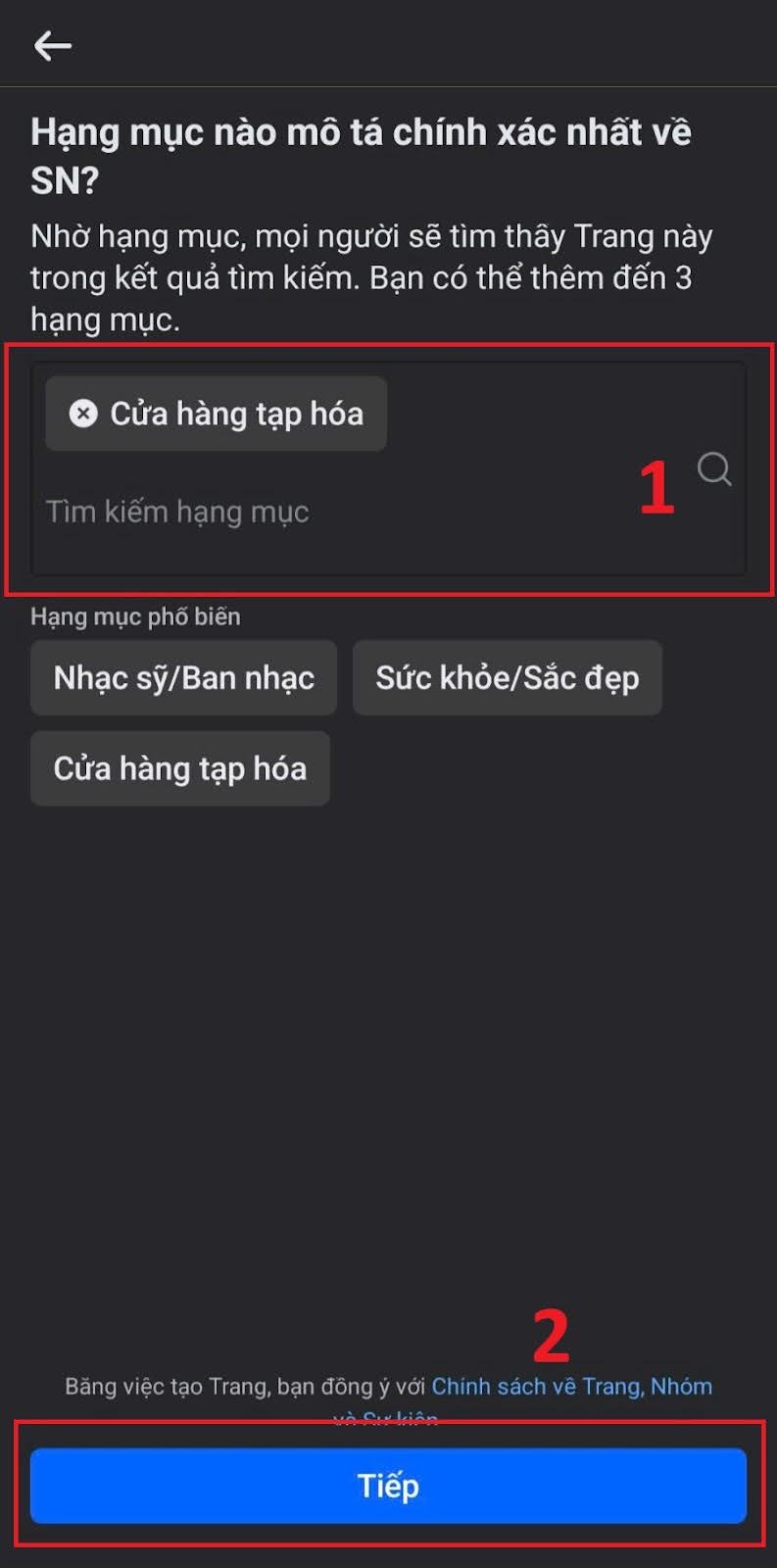
Bước 2: Tiếp đến, bạn chọn mô tả phù hợp nhất cho mục tiêu của trang, chẳng hạn như: Quảng bá sản phẩm/dịch vụ hoặc Tạo nội dung và kết nối với fan. Sau khi chọn xong, nhấn Tiếp.
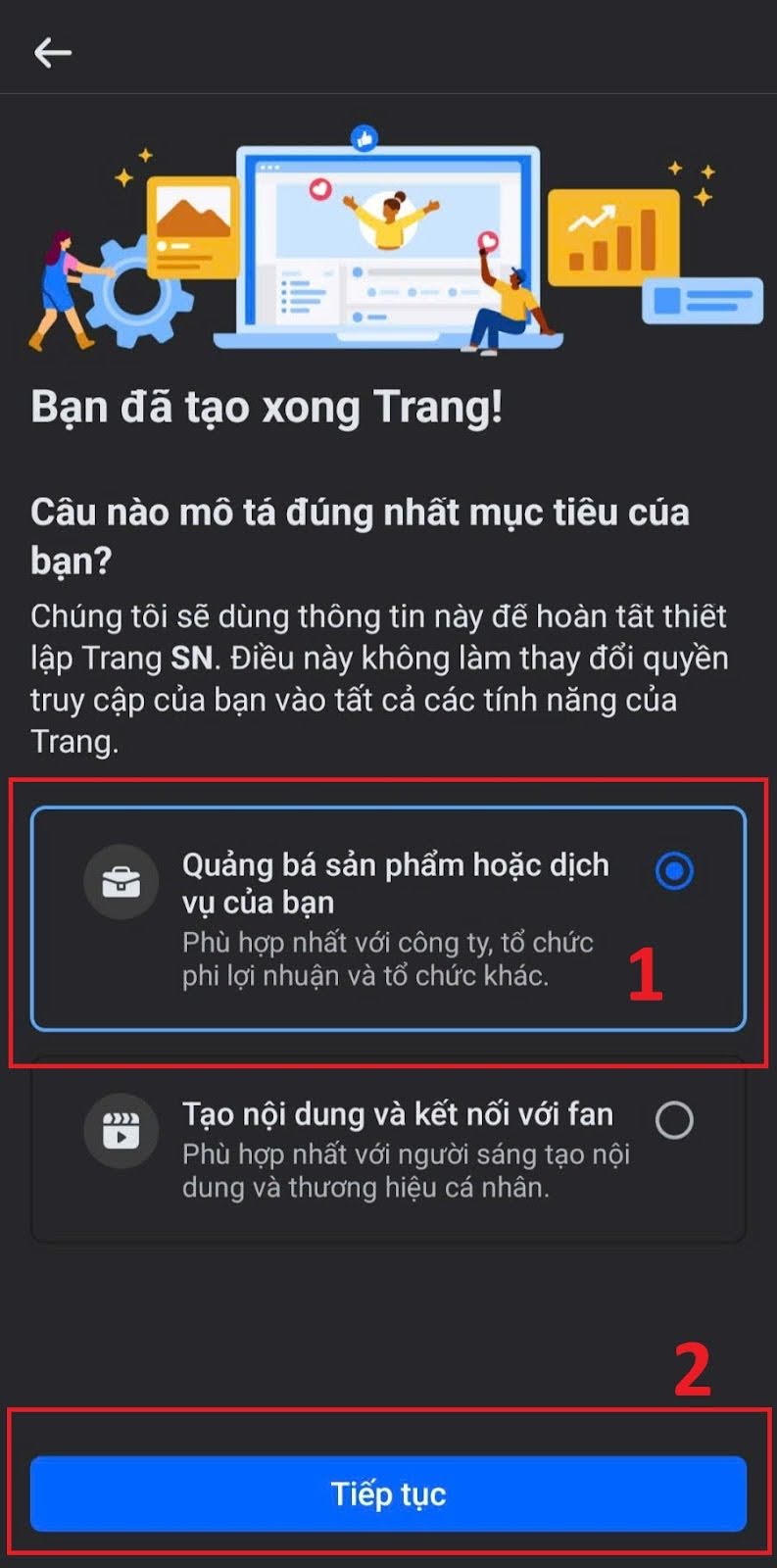
Bước 3: Ở bước này, bạn cần thiết lập thông tin cho trang bằng cách điền vào các mục sau:
- Mô tả về trang
- Website (nếu có)
- Email liên hệ
- Số điện thoại
- Địa chỉ, tỉnh/thành phố/thị xã/thị trấn
- Giờ mở cửa
- Mã ZIP
Sau đó, bạn chọn Tiếp.
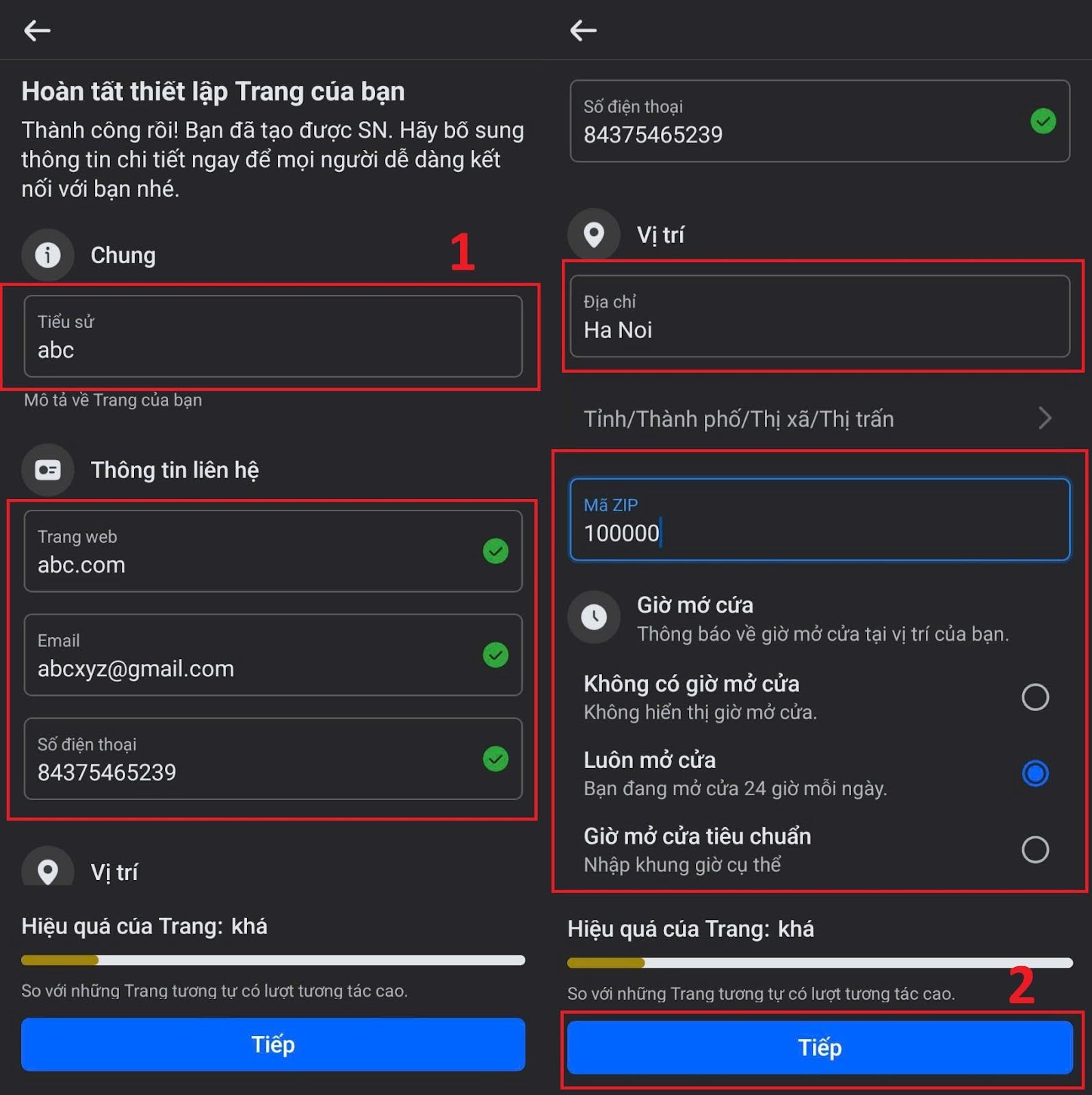
Bước 4: Tiếp đến, để tăng khả năng kết nối và tương tác với những người theo dõi bạn có thể tạo thêm các nút hành động.
Để tạo/thêm nút hạnh động bạn hãy chọn Chỉnh sửa nút hành động hiện ở đầu trang, để tăng khả năng kết nối và tương tác >> Sau đó bạn chọn Dùng thử để tiến hành chọn nút hành động cụ thể cho Trang.
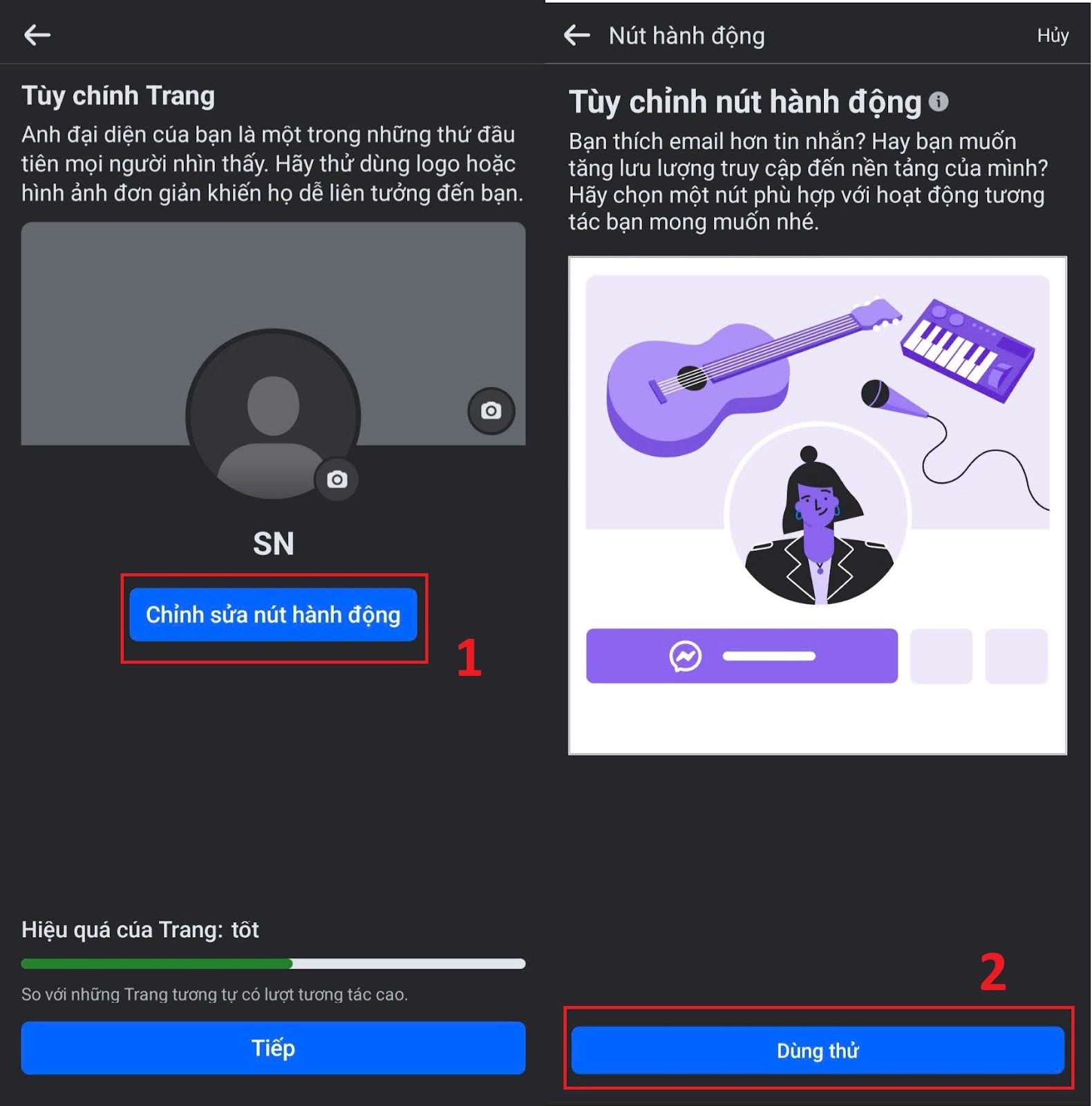
Do đó, bạn có thể thực hiện chỉnh sửa và chọn các tùy chọn như Liên hệ, Gọi ngay, Nhắn tin,… >> Sau khi chọn nút hành động, nhấn Tiếp >> Cuối cùng chọn nút Lưu để hoàn tất quá trình tạo nút.
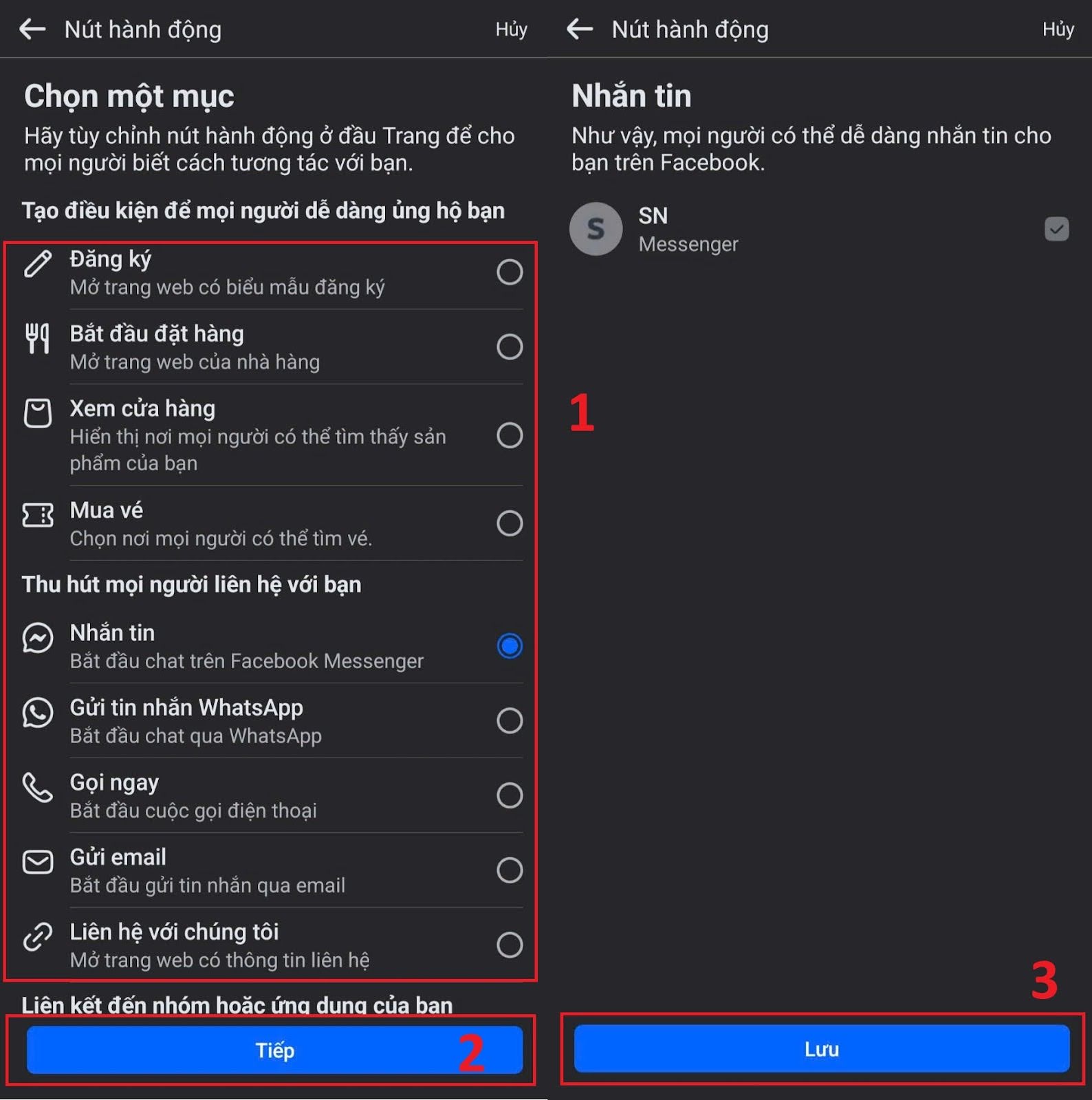
Bước 5: Tiếp đến, bạn có thể mời bạn bè Like trang của mình bằng cách nhấn vào Mời bạn bè. Điều này giúp trang mới của bạn có thêm sự tương tác và người theo dõi từ các kết nối hiện có. Sau khi mời xong, chọn Tiếp.
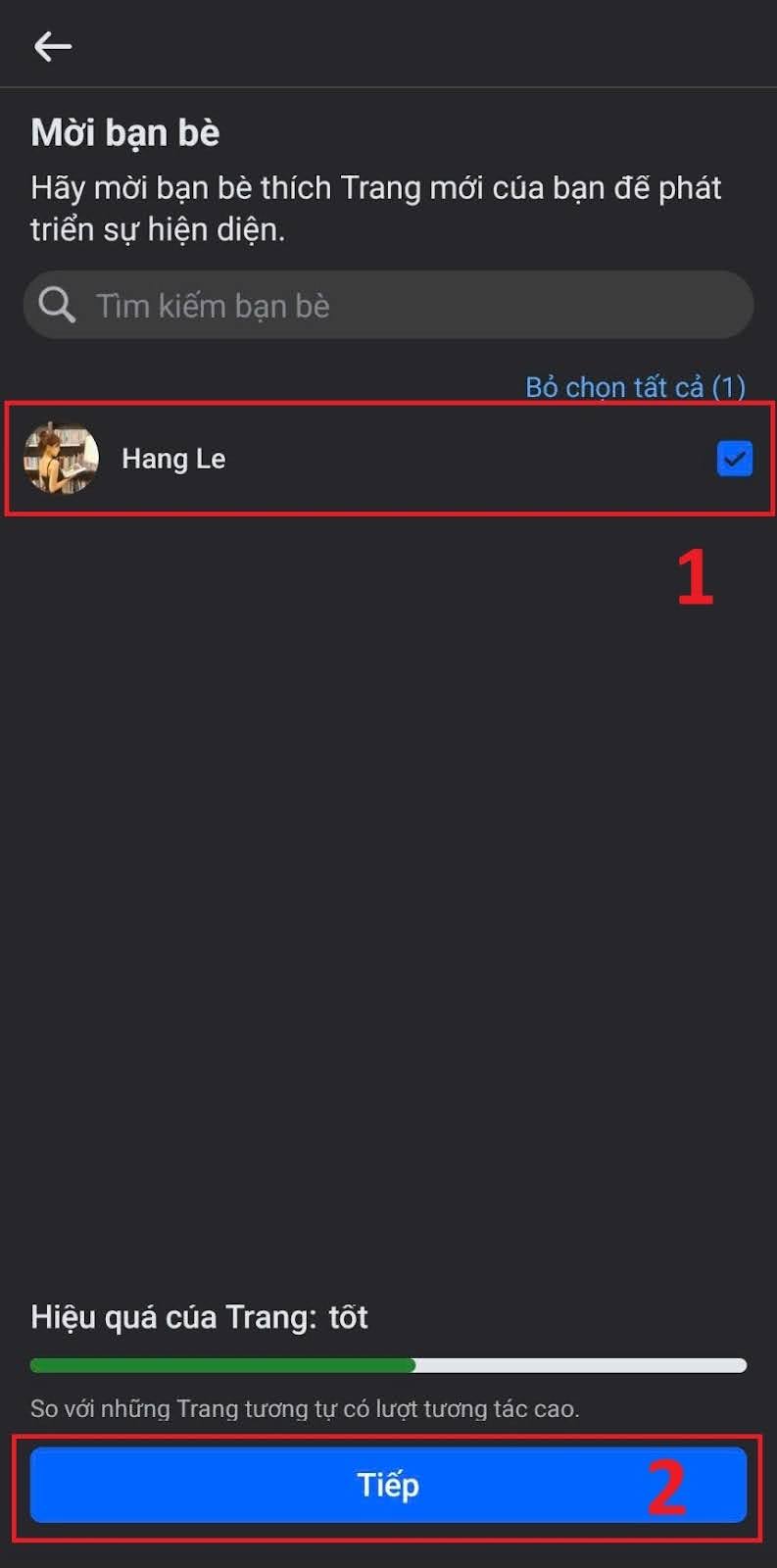
Kết nối với những đối tượng bạn đang theo dõi trên trang cá nhân để tăng cường tương tác cho fanpage của bạn bằng cách nhấn Mời.
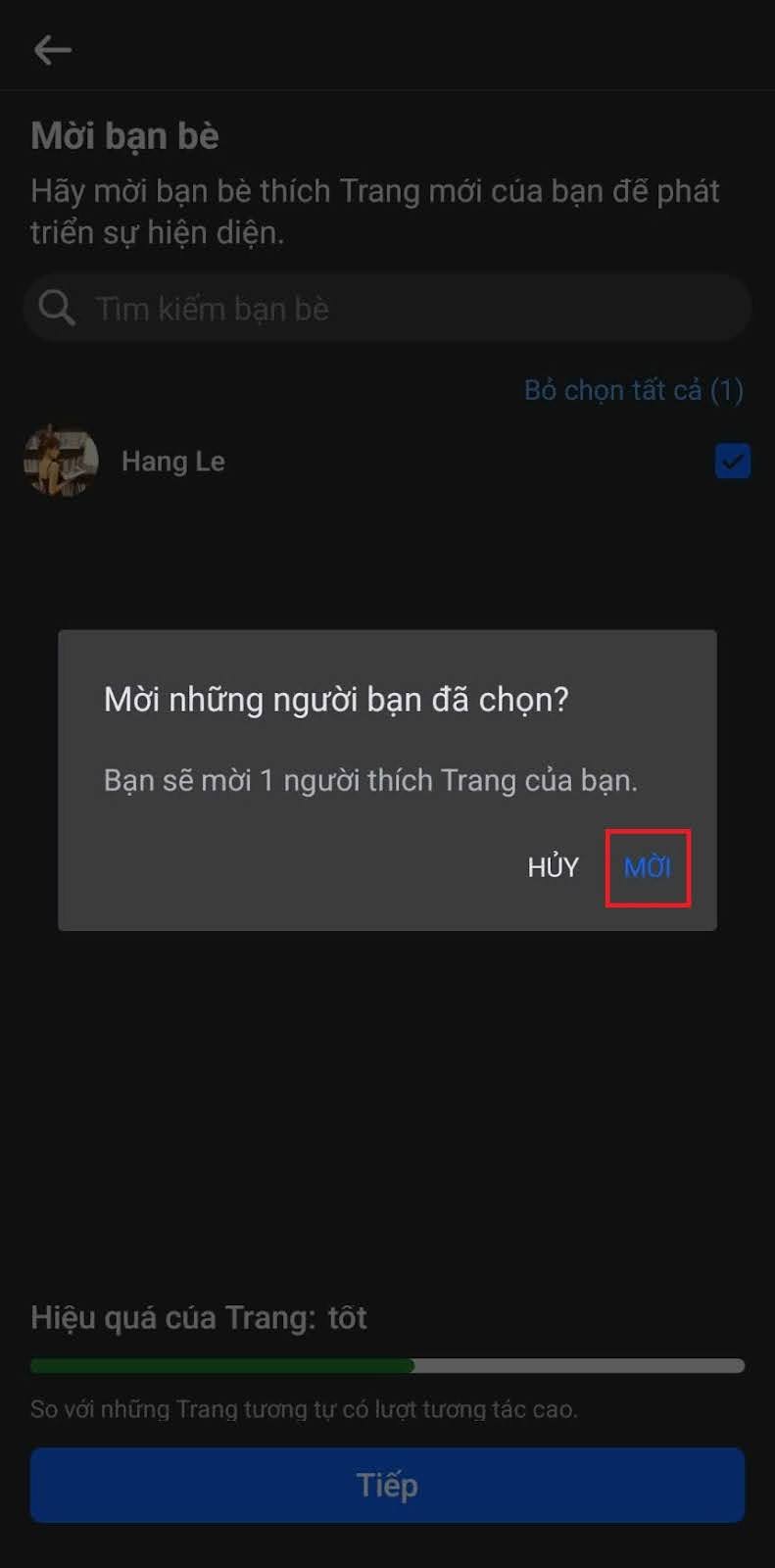
Bước 6: Lựa chọn phương thức cập nhật thông tin về trang của bạn, tùy chọn này sẽ giúp bạn quản lý và nhận thông báo từ fanpage dễ dàng hơn. Có 2 lựa chọn cập nhật như hình dưới đây. Bạn có thể chọn cách cập nhật theo nhu cầu >> chọn Xong là được.
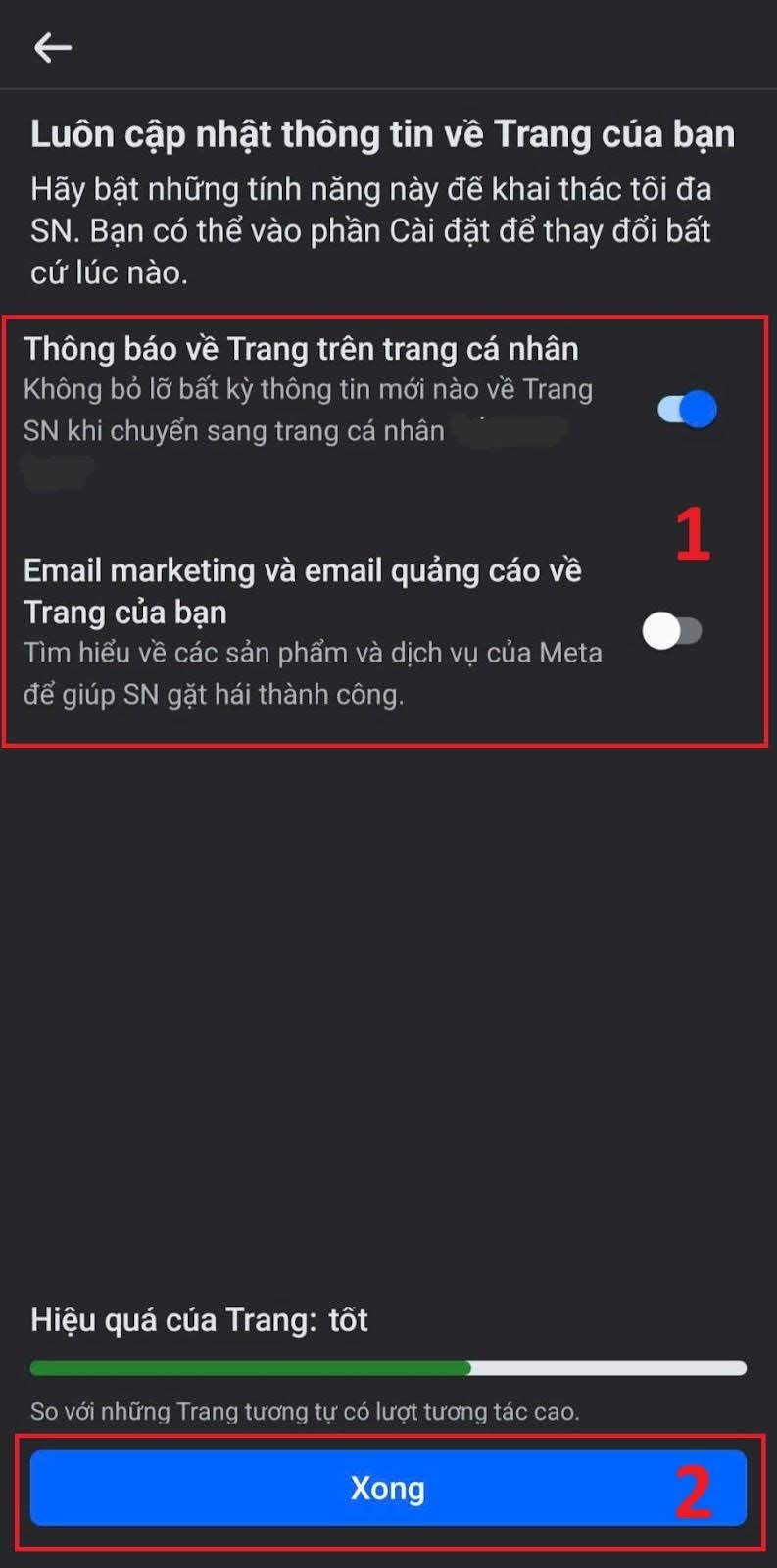
Chúc mừng! Fanpage của bạn đã được thiết lập và sẵn sàng để bắt đầu hoạt động. Bạn có thể thêm các thông tin và hình ảnh cho trang rồi bắt đầu đăng bài.
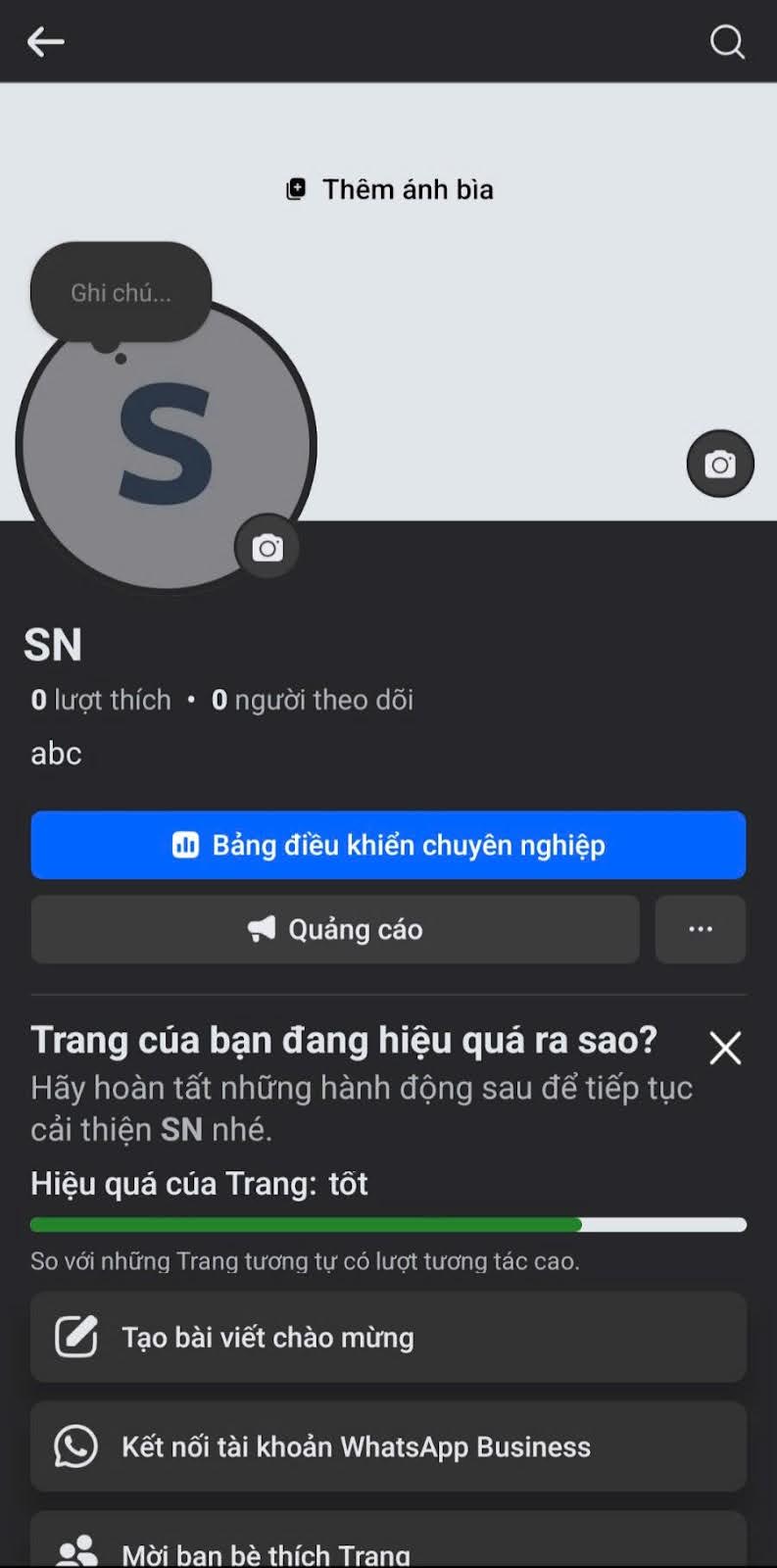
Như vậy, với cách tạo Fanpage trên Facebook bằng điện thoại đã giới thiệu ở trên bạn đã hoàn toàn có thể tự tạo cho mình một fanpage riêng. Việc sở hữu một fanpage sẽ giúp doanh nghiệp, tổ chức của bạn kết nối và tương tác với khách hàng nhanh chóng và quảng bá thương hiệu, sản phẩm hoặc dịch vụ tốt hơn. Mong rằng những thông tin trên sẽ giúp bạn làm việc hiệu quả.
Không chỉ là một fanpage chuyên nghiệp, bạn còn muốn biến fanpage trở thành kênh bán hàng hiệu quả với doanh thu “khủng”? Hãy để SEONGON được đồng hành cùng bạn. Với dịch vụ Facebook Ads chuyên nghiệp, chúng tôi sẽ giúp fanpage của bạn tiếp cận khách hàng tiềm năng, tăng tương tác và tăng trưởng doanh số đột phá. Đừng để đối thủ vượt qua, hãy biến fanpage thành công cụ bán hàng tối ưu ngay hôm nay!














